Terjemahan disediakan oleh mesin penerjemah. Jika konten terjemahan yang diberikan bertentangan dengan versi bahasa Inggris aslinya, utamakan versi bahasa Inggris.
Pantau kinerja fungsi dengan Amazon CloudWatch Lambda Insights
Amazon CloudWatch Lambda Insights mengumpulkan dan menggabungkan metrik kinerja runtime fungsi Lambda dan log untuk aplikasi tanpa server Anda. Halaman ini menjelaskan cara mengaktifkan dan menggunakan Lambda Insights untuk mendiagnosis masalah dengan fungsi Lambda Anda.
Bagian
- Cara kerja Lambda Insights memantau aplikasi nirserver
- Harga
- Runtime yang didukung
- Mengaktifkan Lambda Insights di konsol Lambda
- Mengaktifkan Lambda Insights secara terprogram
- Menggunakan dasbor Lambda Insights
- Contoh alur kerja untuk mendeteksi anomali fungsi
- Contoh alur kerja menggunakan kueri untuk memecahkan masalah fungsi
- Apa selanjutnya?
Cara kerja Lambda Insights memantau aplikasi nirserver
CloudWatch Lambda Insights adalah solusi pemantauan dan pemecahan masalah untuk aplikasi tanpa server yang berjalan. AWS Lambda Solusi ini mengumpulkan, mengumpulkan, dan merangkum metrik tingkat sistem termasuk CPU waktu, memori, disk, dan penggunaan jaringan. Aplikasi ini juga mengumpulkan, menggabungkan, dan merangkum informasi diagnostik seperti proses mulai yang dingin dan penonaktifan pekerja Lambda untuk membantu Anda mengisolasi masalah dengan fungsi Lambda Anda dan menyelesaikan masalahnya segera.
Lambda Insights menggunakan ekstensi CloudWatch Lambda Insights baru, yang disediakan sebagai lapisan Lambda. Saat Anda mengaktifkan ekstensi ini pada fungsi Lambda untuk runtime yang didukung, ekstensi ini mengumpulkan metrik tingkat sistem dan memancarkan peristiwa log kinerja tunggal untuk setiap pemanggilan fungsi Lambda tersebut. CloudWatch menggunakan format metrik tertanam untuk mengekstrak metrik dari peristiwa log. Untuk informasi selengkapnya, lihat Menggunakan AWS Lambda ekstensi.
Lapisan Lambda Insights memperluas CreateLogStream dan PutLogEvents untuk grup /aws/lambda-insights/ log.
Harga
Saat Anda mengaktifkan Lambda Insights untuk fungsi Lambda Anda, Lambda Insights melaporkan 8 metrik per fungsi dan setiap pemanggilan fungsi mengirimkan sekitar 1KB data log ke. CloudWatch Anda hanya membayar metrik dan log yang dilaporkan untuk fungsi Anda oleh Lambda Insights. Tidak ada biaya minimum atau kebijakan penggunaan layanan wajib. Anda tidak membayar Lambda Insights jika fungsi tidak dipanggil. Untuk contoh penetapan harga, lihat CloudWatch Harga Amazon
Runtime yang didukung
Anda dapat menggunakan Lambda Insights dengan runtime mana pun yang mendukung ekstensi Lambda.
Mengaktifkan Lambda Insights di konsol Lambda
Anda dapat mengaktifkan Lambda Insights dengan pemantauan ditingkatkan pada fungsi Lambda baru dan yang sudah ada. Saat Anda mengaktifkan Lambda Insights pada fungsi di konsol Lambda untuk runtime yang didukung, Lambda menambahkan ekstensi Lambda Insights sebagai lapisan untuk fungsi Anda, dan memverifikasi atau mencoba untuk memasang kebijakan CloudWatchLambdaInsightsExecutionRolePolicy
Untuk mengaktifkan Lambda Insights di konsol Lambda
Buka halaman Fungsi
di konsol Lambda. -
Pilih fungsi Anda.
-
Pilih tab Konfigurasi.
-
Di menu sebelah kiri, pilih Alat pemantauan dan operasi.
-
Pada panel Alat pemantauan tambahan, pilih Edit.
-
Di bawah CloudWatch Lambda Insights, aktifkan Pemantauan yang disempurnakan.
-
Pilih Simpan.
Mengaktifkan Lambda Insights secara terprogram
Anda juga dapat mengaktifkan Lambda Insights menggunakan AWS Command Line Interface (AWS CLI), AWS Serverless Application Model (SAM) CLI AWS CloudFormation, atau. AWS Cloud Development Kit (AWS CDK)Saat Anda mengaktifkan Lambda Insights secara terprogram pada fungsi untuk runtime yang didukung, CloudWatch lampirkan CloudWatchLambdaInsightsExecutionRolePolicy
Untuk informasi selengkapnya, lihat Memulai Wawasan Lambda di Panduan Pengguna Amazon CloudWatch .
Menggunakan dasbor Lambda Insights
Dasbor Lambda Insights memiliki dua tampilan di CloudWatch konsol: ikhtisar multi-fungsi dan tampilan fungsi tunggal. Ikhtisar multi-fungsi menggabungkan metrik runtime untuk fungsi Lambda di akun saat ini dan Wilayah. AWS Tampilan fungsi tunggak menunjukkan metrik runtime yang tersedia untuk satu fungsi Lambda.
Anda dapat menggunakan ikhtisar multi-fungsi dasbor Lambda Insights di CloudWatch konsol untuk mengidentifikasi fungsi Lambda yang terlalu banyak dan kurang dimanfaatkan. Anda dapat menggunakan tampilan fungsi tunggal dasbor Lambda Insights di CloudWatch konsol untuk memecahkan masalah permintaan individual.
Untuk melihat metrik runtime untuk semua fungsi
-
Buka halaman Multi-fungsi
di CloudWatch konsol. -
Pilih dari rentang waktu yang sudah ditentukan, atau pilih rentang waktu kustom.
-
(Opsional) Pilih Tambahkan ke dasbor untuk menambahkan widget ke CloudWatch dasbor Anda.
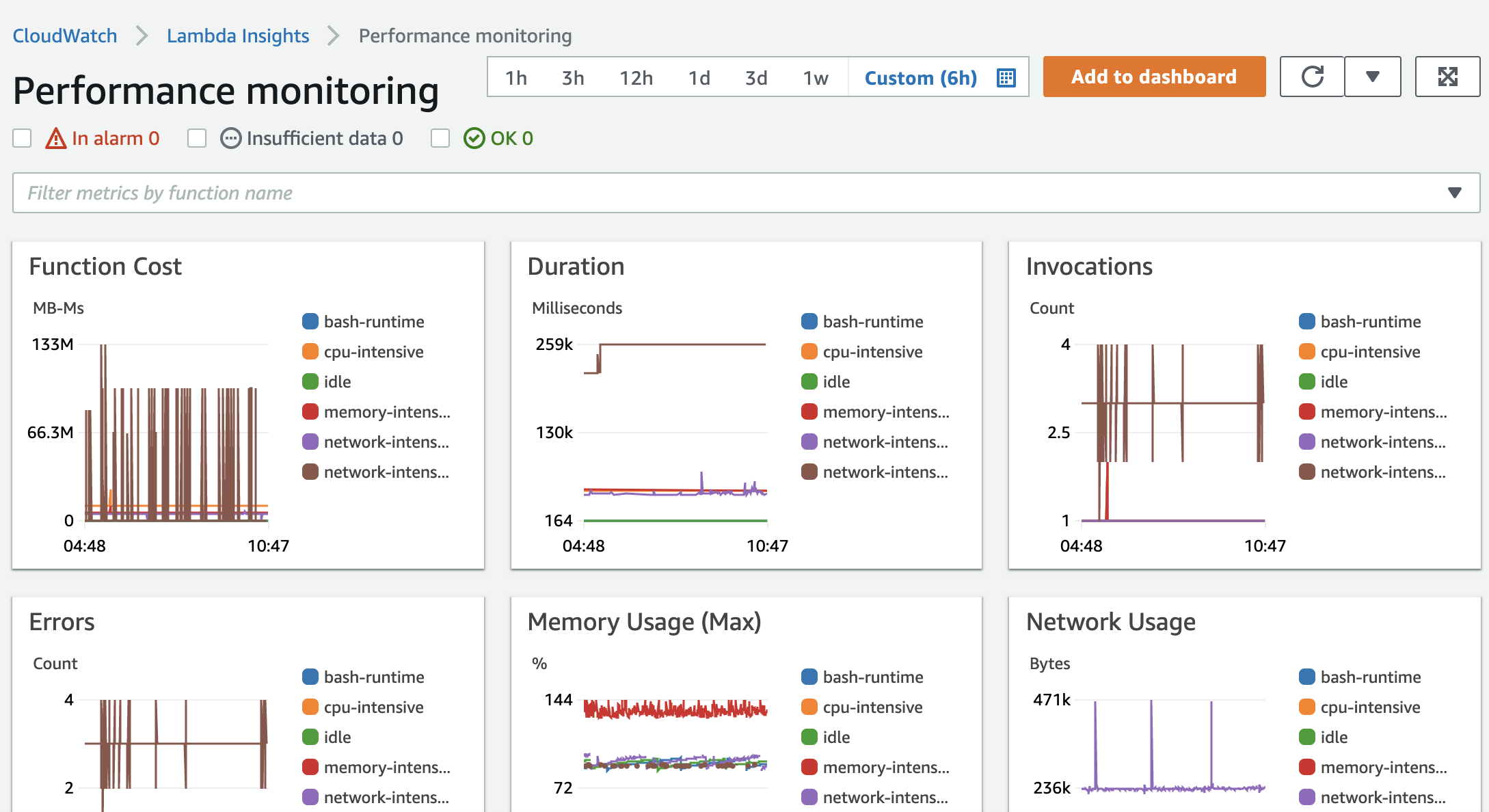
Untuk melihat metrik runtime dari satu fungsi
-
Buka halaman Single-function
di CloudWatch konsol. -
Pilih dari rentang waktu yang sudah ditentukan, atau pilih rentang waktu kustom.
-
(Opsional) Pilih Tambahkan ke dasbor untuk menambahkan widget ke CloudWatch dasbor Anda.
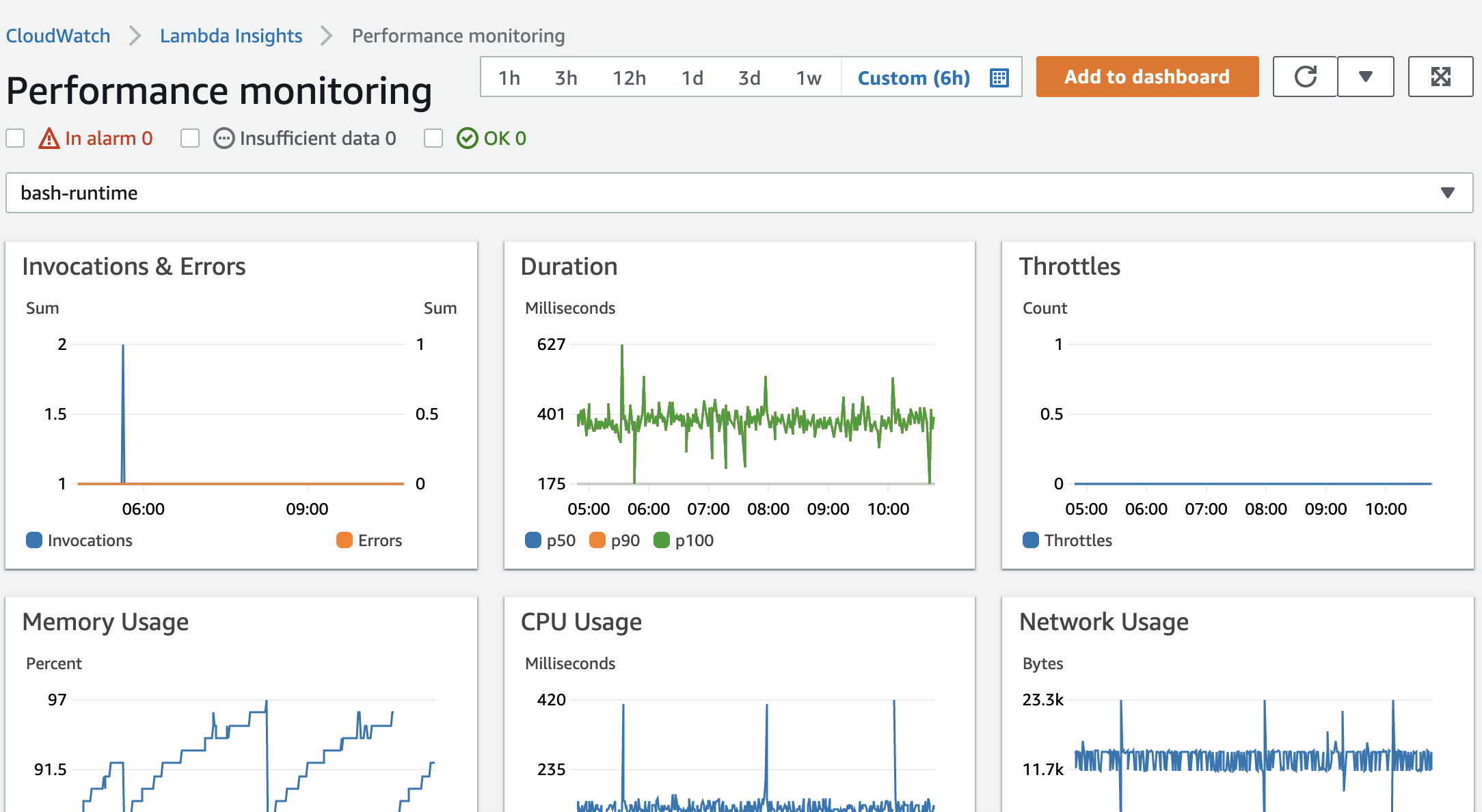
Untuk informasi selengkapnya, lihat Membuat dan bekerja dengan widget di CloudWatch dasbor.
Contoh alur kerja untuk mendeteksi anomali fungsi
Anda dapat menggunakan ikhtisar multifungsi pada dasbor Lambda Insights untuk mengidentifikasi dan mendeteksi anomali memori komputasi dengan fungsi Anda. Misalnya, jika ikhtisar multifungsi menunjukkan bahwa suatu fungsi menggunakan memori dalam jumlah besar, Anda dapat melihat metrik penggunaan memori yang terperinci dalam panel Penggunaan Memori. Kemudian, Anda dapat menuju dasbor Metrik untuk mengaktifkan deteksi anomali atau membuat alarm.
Untuk mengaktifkan deteksi anomali untuk fungsi
-
Buka halaman Multi-fungsi
di CloudWatch konsol. -
Di bawah Ringkasan fungsi, pilih nama fungsi Anda.
Tampilan fungsi tunggal terbuka dengan metrik runtime fungsi.
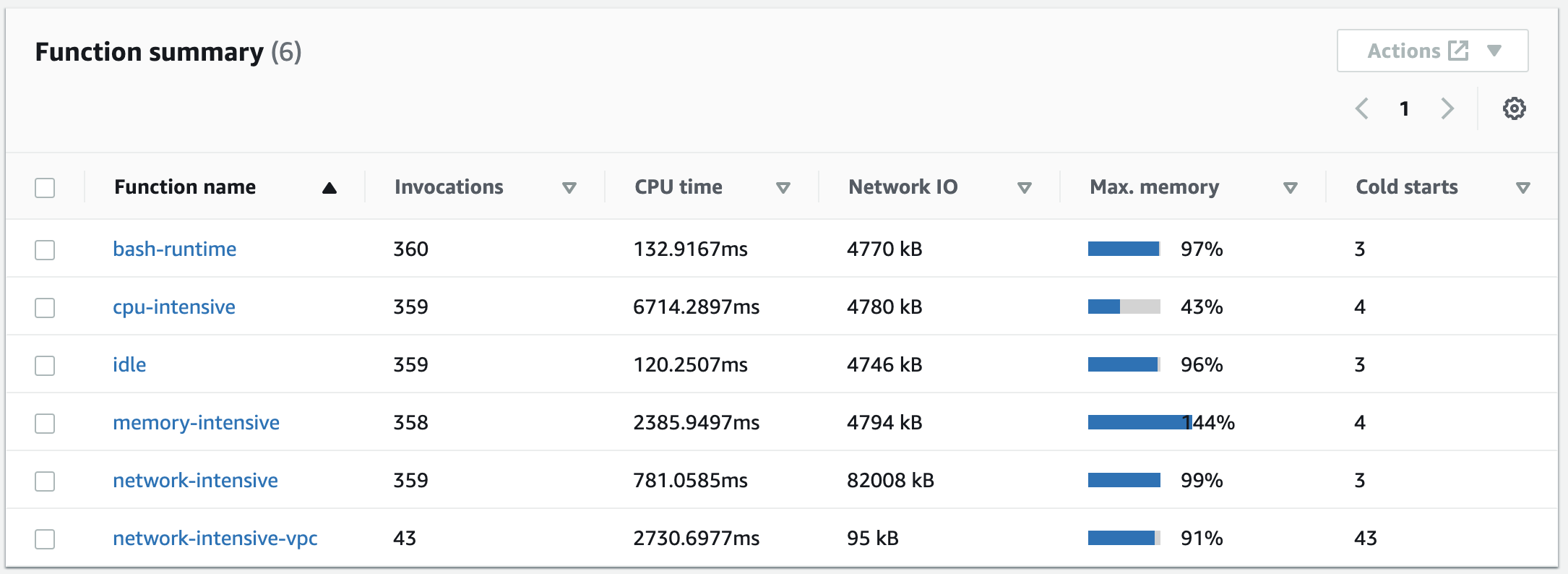
-
Di panel Penggunaan Memori, pilih tiga titik vertikal, lalu pilih Lihat dalam metrik untuk membuka dasbor Metrik.
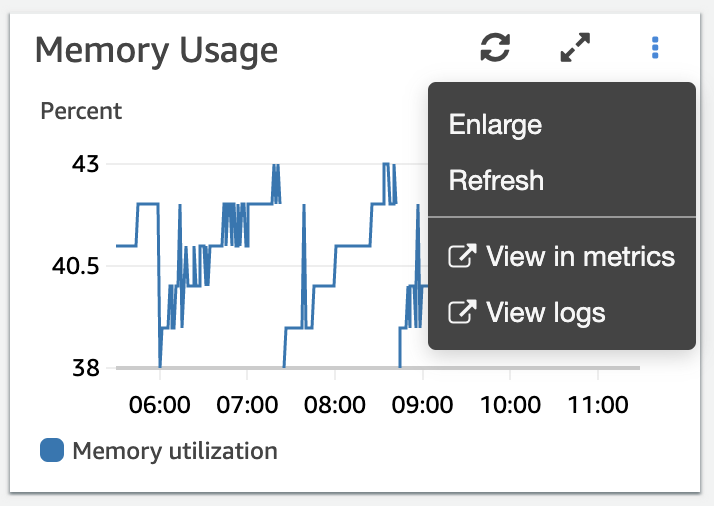
-
Di tab Metrik bergrafik, di kolom Tindakan, pilih ikon pertama untuk mengaktifkan deteksi anomali untuk fungsi .
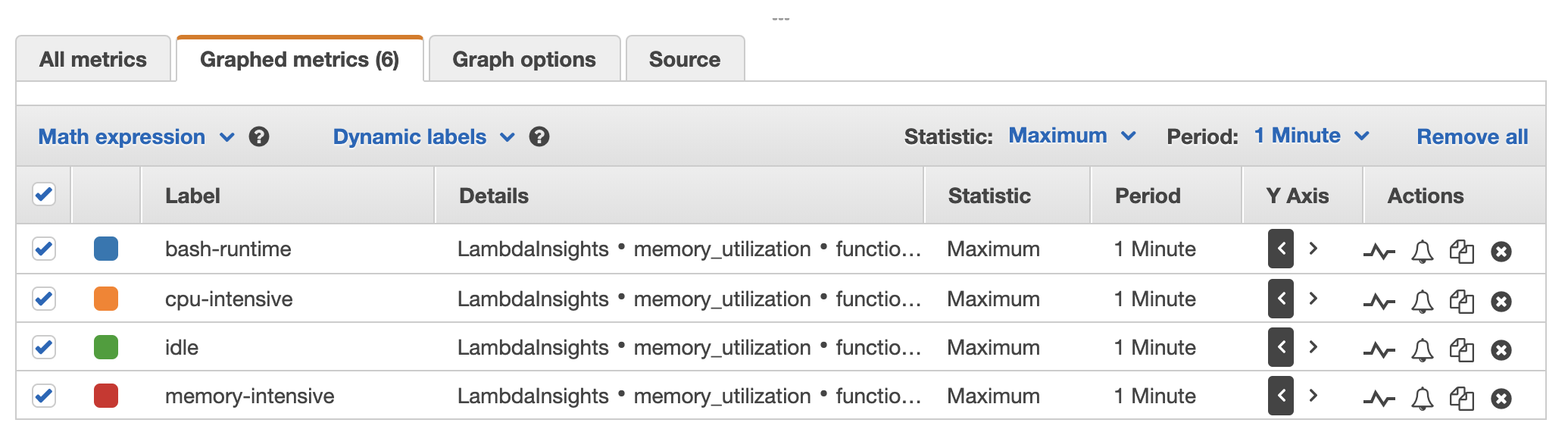
Untuk informasi lebih lanjut, lihat Menggunakan Deteksi CloudWatch Anomali.
Contoh alur kerja menggunakan kueri untuk memecahkan masalah fungsi
Anda dapat menggunakan tampilan fungsi tunggal pada dasbor Lambda Insights untuk mengidentifikasi akar masalah dari lonjakan durasi fungsi. Misalnya, jika ikhtisar multifungsi menunjukkan peningkatan yang besar dalam durasi fungsi, Anda dapat menunda atau memilih setiap fungsi dalam panel Durasi untuk menentukan fungsi mana yang menyebabkan peningkatan. Kemudian, Anda dapat masuk ke tampilan fungsi tunggal dan meninjau Log aplikasi untuk menentukan akar masalah.
Untuk menjalankan kueri pada fungsi
-
Buka halaman Multi-fungsi
di CloudWatch konsol. -
Di panel Durasi, pilih fungsi Anda untuk memfilter metrik durasi.
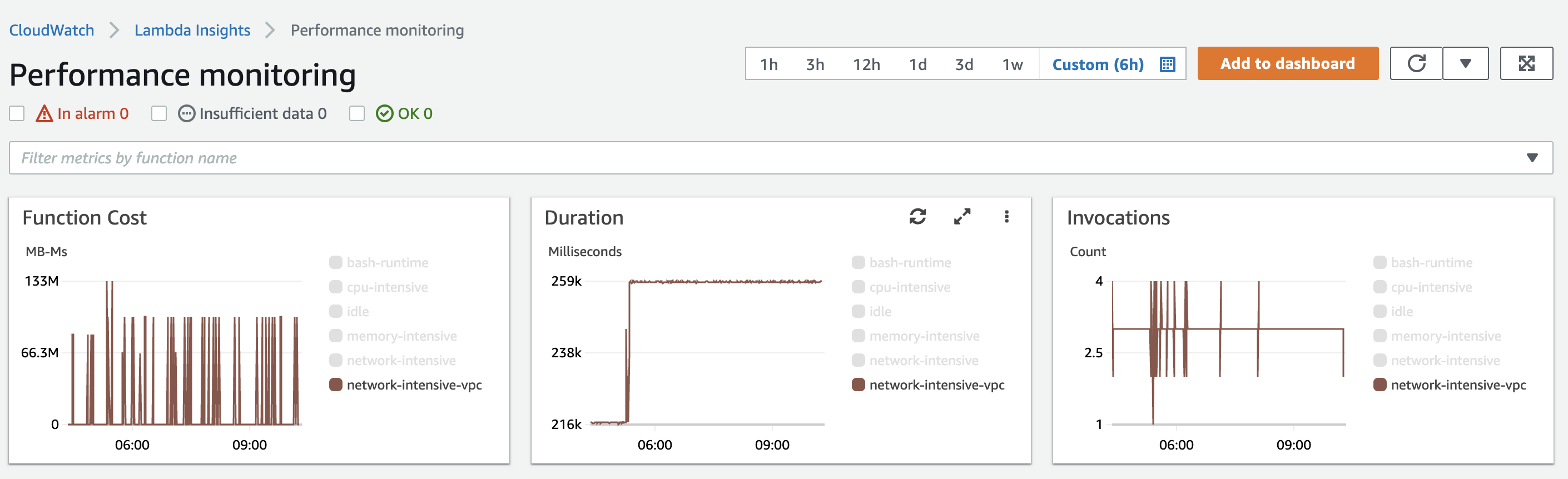
-
Membuka halaman Fungsi tunggal
. -
Pilih daftar pilihan menurun Filter metrik berdasarkan nama fungsi, lalu pilih fungsi Anda.
-
Untuk melihat 1000 log aplikasi terbaru, pilih tab Log aplikasi.
-
Meninjau Stempel waktu dan Pesan untuk mengidentifikasi permintaan invokasi yang ingin Anda pecahkan.
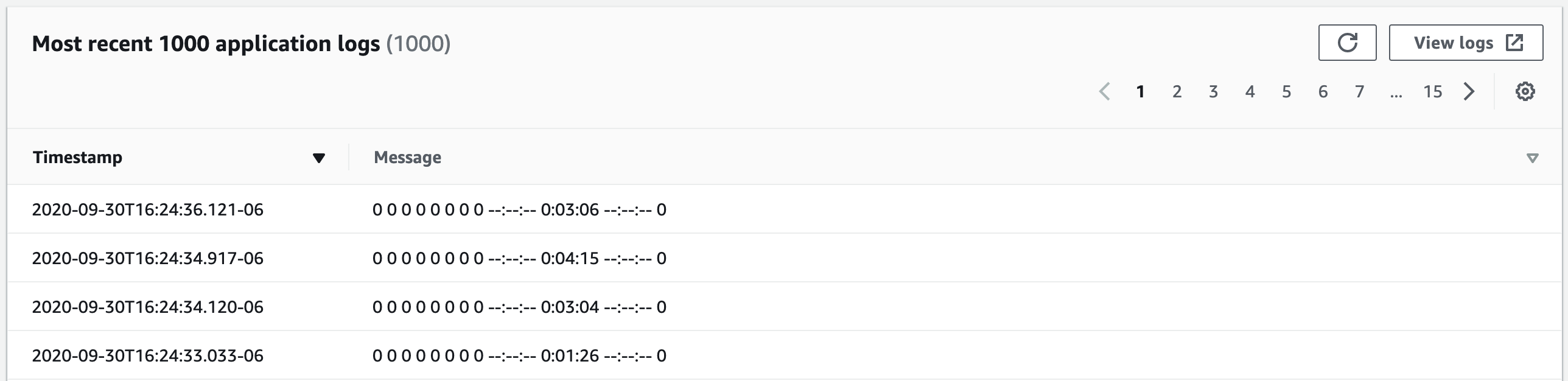
-
Untuk menampilkan 1000 invokasi terbaru, pilih tab Invokasi.
-
Pilih Stempel waktu atau Pesan untuk permintaan invokasi yang ingin Anda pecahkan.

-
Pilih daftar pilihan menurun Lihat log, lalu pilih Lihat log kinerja.
Kueri yang dibuat secara otomatis untuk fungsi Anda terbuka di dasbor Logs Insights.
-
Pilih Jalankan kueri untuk menghasilkan pesan Log untuk permintaan invokasi.
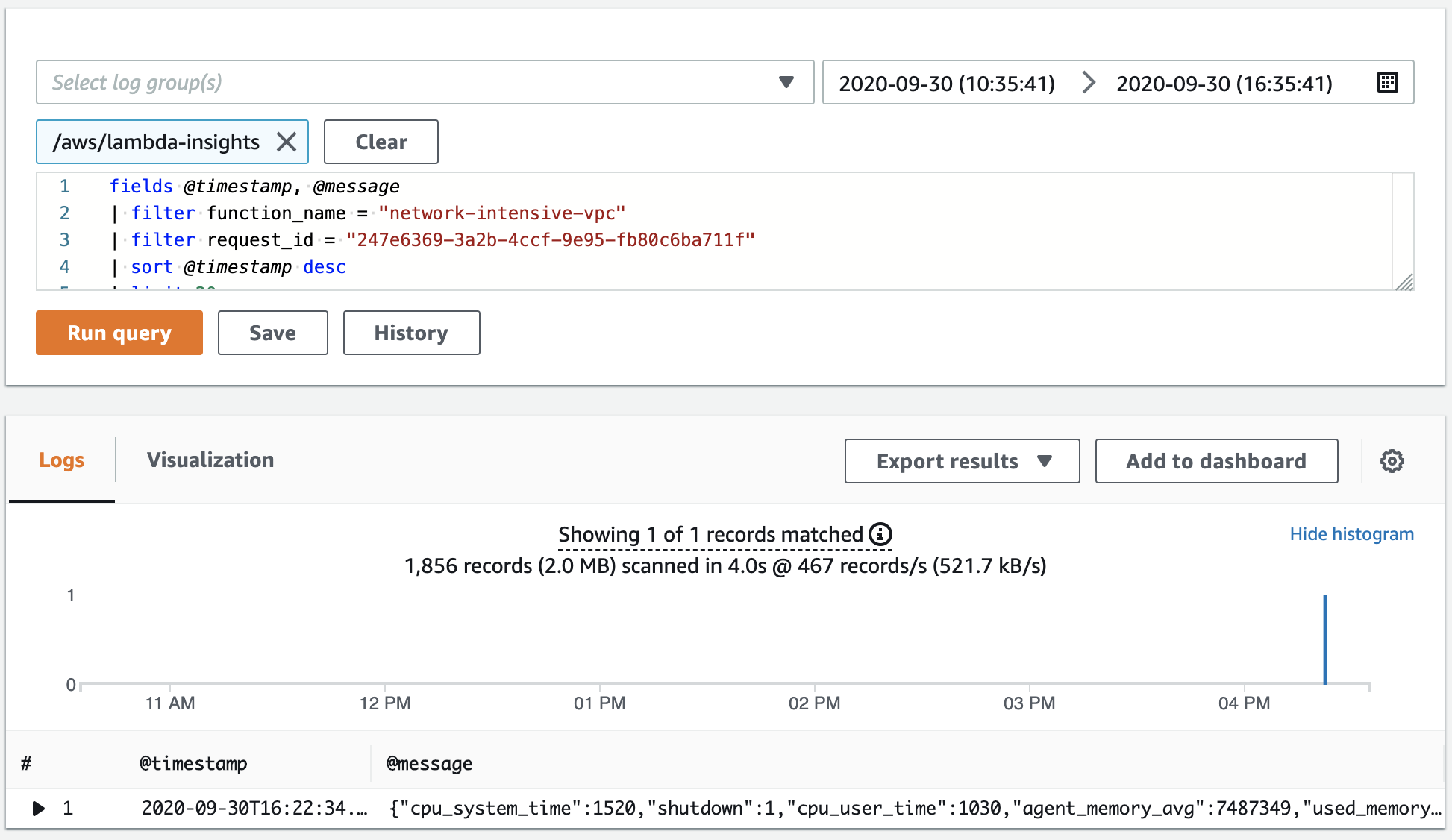
Apa selanjutnya?
-
Pelajari cara membuat dasbor CloudWatch Log di Membuat Dasbor di Panduan CloudWatch Pengguna Amazon.
-
Pelajari cara menambahkan kueri ke dasbor CloudWatch Log di Tambahkan Kueri ke Dasbor atau Ekspor Hasil Kueri di Panduan CloudWatch Pengguna Amazon.